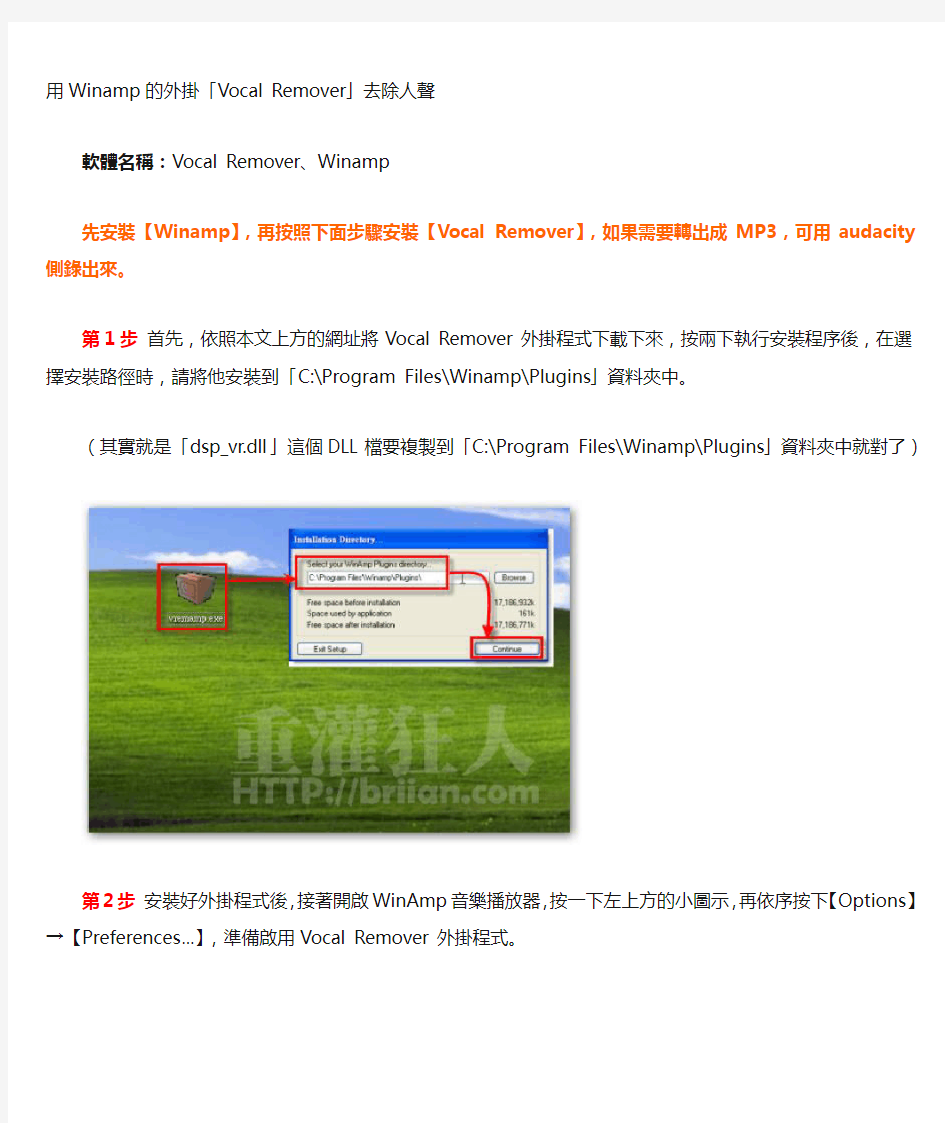
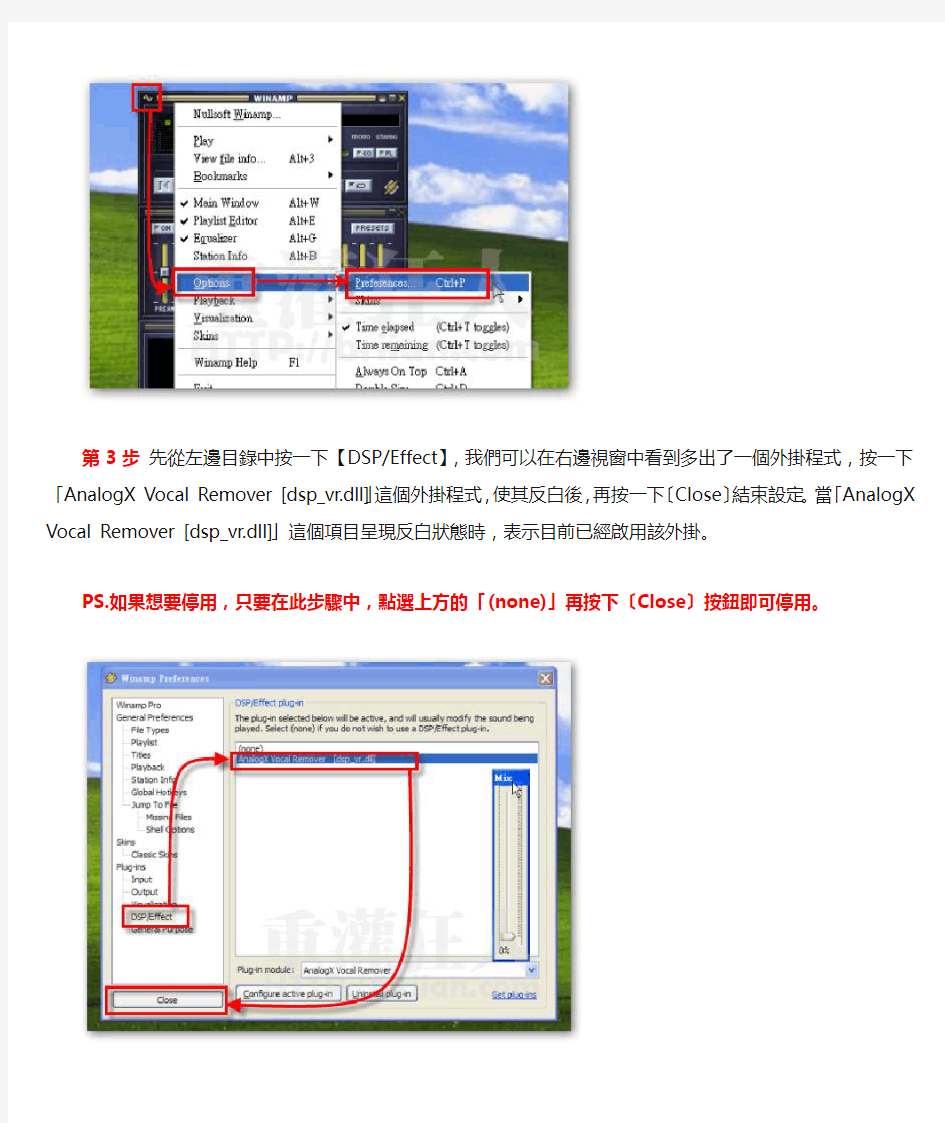
用Winamp的外掛「Vocal Remover」去除人聲
軟體名稱:Vocal Remover、Winamp
先安裝【Winamp】,再按照下面步驟安裝【Vocal Remover】,如果需要轉出成MP3,可用audacity側錄出來。
第1步首先,依照本文上方的網址將Vocal Remover 外掛程式下載下來,按兩下執行安裝程序後,在選擇安裝路徑時,請將他安裝到「C:\Program Files\Winamp\Plugins」資料夾中。
(其實就是「dsp_vr.dll」這個DLL檔要複製到「C:\Program Files\Winamp\Plugins」資料夾中就對了)
第2步安裝好外掛程式後,接著開啟WinAmp音樂播放器,按一下左上方的小圖示,再依序按下【Options】→【Preferences…】,準備啟用Vocal Remover 外掛程式。
第3步先從左邊目錄中按一下【DSP/Effect】,我們可以在右邊視窗中看到多出了一個外掛程式,按一下「AnalogX Vocal Remover [dsp_vr.dll]」這個外掛程式,使其反白後,再按一下〔Close〕結束設定。當「AnalogX Vocal Remover [dsp_vr.dll]」這個項目呈現反白狀態時,表示目前已經啟用該外掛。
PS.如果想要停用,只要在此步驟中,點選上方的「(none)」再按下〔Close〕按鈕即可停用。
第4步如圖,當我們用WinAmp軟體在播放音樂時,左邊那個「Mix」如果調到最上面的「100%」,則表示要將人的歌唱聲音給蓋到音量最低,如果要恢復原本的歌唱模式,則將他調成最低的「0%」即可。
用Adobe Audition消除人声的技巧 用Adobe Audition消除人声的技巧 在自制卡拉OKMV时,如果找不到伴奏,可以用Adobe Audition消除原唱人声。方法如下: 傻瓜式: 方法一:效果- 立体声声像- 声道重混缩- 选择Vocal Cut 新建左声道(左100;右-100) 新建右声道(左-100;右100;反相) 方法二:效果- 立体声声像- 析取中置通道- Karaoke(效果预置) - 男声. (测试后,在傻瓜式中这种方法效果最好) 方法三:编辑- 转换采样类型, 在弹出的对话框中选中"通道"选项中的"单声道". 再将左声道混合比和右声道混合比分别设置为100%和 -100%. 优化式,以小齐的对面的女孩看过来.mp3为例 步骤一(同傻瓜式方法二一样):初步消除人声。在多轨视图下将歌曲导入到Adobe Audition 3.0音轨1,双击音块进入编辑模式,如歌曲对面的女孩看过来,在单轨编辑视图模式下,效果- 立体声声像- 析取中置通道- Karaoke(效果预置) - 男声.另存为对面的女孩看过来(伴凑).mp3
这里也可以用同傻瓜式方法一一样,完成初频消除人声,不同的歌二种方式都有不同的效果。 步骤二:进一步消除噪音 效果- 滤波和均衡–参量均衡器,进行调整,确定并保存。步骤三:低频补尝 消声后,它的音频被衰减了很多。要对低频进行补尝。 打开原对面的女孩看过来.mp3文件,导入到音轨2中。同上进入间轨2编辑模式,并打开效果- 滤波和均衡–参量均衡器。进行如下调节 并另存为对面的女孩看过来(BASS).mp3 步骤四:多轨合成 对音轨1音轨2进行合并,选中音轨1音轨2,在音轨3中右击–合并到新音轨–所选音频剪辑(立体声) 把合成的音频另存为就OK了。 顺便说一下,wav格式音质会好一些。
视频消音教程(可以用于电影配音)[转] 需要的软件:Format Factory格式工厂1.90(我用的是WinMPG Vedio Convert,只要是格式转换的基本上都可以) Gold Wave (音频处理工具) 视频处理工具Movie Maker (windows自带的,如果你的电脑没有的话,就下载一下) 下载地址(适合windows XP)https://www.doczj.com/doc/c26629565.html,/soft/6579.html 1.将音频从视频里提取出来 打开格式工厂,选择音频中的所有转到mp3 然后在添加文件中,加入想要抽取音频的视频文件
2.消除音频中的角色对话 打开Gold Wave,点击打开,选择刚才转换成的音频,波形显示出来后,点击消减人声按钮,进行调节。(一般情况下可以不作调整,如果想背景音乐更完美的话,可以自己再调整),点击文件-->另存为。 PS:在人声和背景音乐频率很相似时,会出现消除不了人声的情况,而且一般情况下单声道的视频很难消除人声。 3.消除视频原声
这个就有很多的方法了,有很多软件都可以做到,举上面提到的软件为例 1)用格式工厂消声, 打开格式工厂,选择视频,点击所有转到wmv,将视频拖进,点击输出配置,高质量和大小,在下面的配置音频流中第五个“关闭音频”中数值选择“是”,确定转换 2)用movie maker消声 打开movie maker,导入视频,点击剪辑-->音频-->音量,在弹出的对话框中,选择静音剪辑(或是将鼠标移到"音频/音乐"的轨道上,右击,选择静音),然后发布影片 PS:由于软件本身不支持rm和rmvb格式的视频,所以要导入rm或rmvb格式的视频,可以通过安装vista的解码包来解决·。 4.视频和音频叠加· 用Movie Maker 把消声后的视频拖到下方的“视频”,消除对话后的音频拖到下面的"音
audition人声处理技巧 人声音源的频谱分布比较特殊,就其发音方式而言,他有三个部分:一个是由声带震动所产生的乐音,此部分的发音最为灵活,不同音高、不同发音方式所产生的频谱变化也很大;二是鼻腔的形状较为稳定,因而其共鸣所产生的谐音频谱分布变化不大;三是口腔气流在齿缝间的摩擦声,这种齿音与声带震动所产生的乐音基本无关。 频率均衡可以大致的将这三部分频谱分离出来。用于调节鼻音的频率段在500Hz,以下均衡的中点频率一般在80~150Hz,均衡带宽为4个倍频程。例如,可以将100Hz定为频率均衡的中点,均衡曲线应从100~400Hz平缓的过渡,均衡增益的调节范围可以为+10Db~ -6dB。这里应提醒大家的是:进行此项调整的监听音箱不得使用低频发音很弱的小箱子,以避免鼻音被无意过分加重。 人声乐音的频谱随音调的变化也很大,所以调节乐音的均衡曲线应非常平缓,均衡的中点频率可在1000~3400Hz,均衡带宽为六个倍频程。此一频段控制着歌唱发音的明亮感,向上调节可温和地提升人声的亮度。然而如需降低人声的明亮度,情况就会更复杂一些。一般音感过分明亮的人声大多都是2500Hz附近的频谱较强,这里我们可用均衡带宽为1/2倍频程,均衡增益为-4dB左右的均衡处理,在2500Hz附近寻找一个效果最好的频点即可。 人声齿音的频谱分布在4kHz以上。由于此频段亦包含部分乐音频谱,所以建议调节齿音的频段应为6~16KHz,均衡带宽为3个倍频程,均衡中点频率一般在10~12KHz,均衡增益最大向上可调至+10Db;如需向下降低人声齿音的响度,则应使用均衡带宽为1/2倍频程,均衡中点频率为6800Hz的均衡处理,其均衡增益最低可向下降至-10Db。 由以上分析可以看出,对人声进行频率均衡处理时,为突出某一音感而进行的频段提升,都尽量使用曲线平缓的宽频带均衡。这是为了使人声鼻音、乐音、齿音三部分的频谱分布均匀连贯,以使其发音自然、顺畅。从理论上讲,应使人声在发任何音时,其响度都保持恒定。 为了在不破坏人生自然感的基础上对其进行特定效果的处理可以使用1/5倍频程的均衡处理,具体有以下几种情形: (1)音感狭窄,缺乏厚度,可在800Hz处使用1/5倍频程的衰减处理,衰减的最大值可以在-3dB。 (2)卷舌齿音的音感尖啸,"嘘"音缺乏清澈感,可在2500Hz处使用1/5倍频程的衰减处理,衰减的最大值可以在-6Db。 对音源的均衡处理,最好是使用能显示均衡曲线的均衡器。一般数字调音台均衡器上的均衡增益调节钮用"G"来标识,均衡频率调节钮用"F"来标识,均衡带宽调节钮用"F"或"Q"来标识。 延时反馈 延时反馈是效果处理当中应用最为广泛,但也是最为复杂的方式。其中,混响、合唱、镶边、回声等效果,其基本处理方式都是延时反馈。 1、混响 混响效果主要是用于增加音源的融合感。自然音源的延时声阵列非常密集、复杂,所以模拟混响效果的程序也复杂多变。常见参数有以下几种: 混响时间:能逼真的模拟自然混响的数码混响器上都有一套复杂的程序,其上虽然有很多技术参数可调,然而对这些技术参数的调整都不会比原有的效果更为自然,尤其是混响时间。 高频滚降:此项参数用于模拟自然混响当中,空气对高频的吸收效应,以产生较为自然的混响效果。一般高频混降的可调范围为0.1~1.0。此值较高时,混响效果也较接近自然混
话说在湖大广播台待了一年半多,事情虽说做的不咋靠谱,但是多多少少还是学了点东西,然后最近几乎天天帮大一的孩子们做期中英语配音视频的消音,以前也学过给音乐做伴奏处理,所以索性把整个音视频消人声的简易方法做一下整理。(以下方法不能保证100%完美消人声,而事实上在PC上一般的音频软件也基本上做不到100%消除) 一:音乐人声消除 所用软件:Adobe Audition 3.0(下载地址就不贴了,度娘一下就行了) 所用插件:C4压限器(下载:https://www.doczj.com/doc/c26629565.html,/f/6846597.html?fr) C4压限器安装:安装压缩包内“waves40” A:在AU3.0单轨界面点选“效果”——“启用DirectX效果”
B:在“效果”下拉菜单点选“刷新效果列表”,等待刷新 C:在“效果”下拉菜单中点选“DirectX”——“Waves——“C4”,如图所示,则安装成功。 好啦,前期的准备工作完成,现在就可以开始真正消人声处理啦~ 第一步:在多轨界面插入歌曲(插入——音频)(建议音质高一些,可能消音之后效果相对较好) 第二步:将此文件转换3个副本,并将四轨音频插入。如图: 第三步:在单轨界面下,第一轨保留左声道,然后点选“编辑”——“转换采样类型”,点选“单声道”,“位深度”为16位。
第四步:同理,在第二轨当中保留右声道,做完单声道处理后,点选“效果”——“反转”,如图:
第五步:高频补偿。在第三轨当中点选“效果”——“DirectX”——“Waves”——“C4”,界面如图:
然后如下图所示进行调节(歌曲不同,保留高频的范围也不同,图示参数不能保证适用于所有歌曲都能达到最佳效果,还需进行微调) 第六步:低频补偿。同样是用到“C4”压限器,调节如下图,细节的问题同高频补偿一样
关于英语配音中消掉人声而保留背景音乐的方法作者:王炳南 昨天的英语配音比赛得了一等奖,首先得益于我们成功的去掉了人声但是保留了背景音乐,然后有些同学就比较感兴趣怎样去处理电影,把电影处理好。下面我将我两天探索出来的方法共享给大家。 我原来也看过很多的英语配音比赛,但每次都用无声的电影配总让我略感遗憾,那么好的背景音乐都给切掉了,太可惜,太可惜。所以我在一直苦苦的寻找电影去掉人声的方法,但是一直都没有找到。 直到前些天看到有英语配音比赛的海报,我又开始寻找找了很久都没找到的方法。在百度、Goo gle、有道、bing上面找了很久,看了很多的评论,看了很多的论坛,上面说的很模糊,没有给出一个明确的答案,我只得自己在琢磨。突然在一个论坛上面听说goldwave可以将人声处理掉,我突然感到一阵惊喜。我平常经常关注计算机应用文摘,电脑商情报,电脑爱好者等等杂志和报刊,经常看一些软件类的文章,所以对电脑软件略通一二。这时候我联想到我是用过goldwave的,那是一个处理音频的软件,那我现在是一个视频电影,怎么办呢?很明显,我应该将电影上声音提取出来处理,然后再将电影和处理好的音频混流就可以了。 好吧,思路都有了,现在和大家说一下具体的做法。我们需要大约三到四个个工具软件,一个视频的剪切编辑软件,一个电影提取音频的软件,一个声音的处理软件,一个视频和音频的混流软件。视频编辑软件很多,比如extracut,或者说easy video splitter,我倾向用前者,因为它内置了播放器窗口,很人性化。然后电影提取软件也不少,比如格式工厂或者KMPlayer,我倾向于用前者,因为后面我们还会用到这个软件,并且这个软件其他的功能也很强大,是一个值得收藏的软件。去人声的软件就用goldwave就好,方便强大好用。混流软件有威力导演,会声会影,windows movie maker,格式工厂等等,我倾向于用格式工厂,仅仅是因为简单好用,其他的都有些复杂。 好,软件介绍完了,现在开始正式处理电影,先用extracut剪切出需要配音的片段,这个软件上手非常简单,设定好开始点和结束点,然后按剪切就可以了。然后打开格式工厂2.2,选择转换到mp 3,打开剪切好的电影。然后用goldwave打开提出出来的音频,然后依次选择效果,立体声,消减人声。之后再加上一些其他的效果,比如最佳匹配,混响,动态等等。现在我们处理好了音频,大家听听可能会感到里面有些破音,这是因为电影已经将左右声道混音了,我们没法办法处理的那么理想,但是我们在配音时,配上去的声音一定可以将那一点失声给压住的,不会给我们的配音造成任何影响。再之后我们再一次打开格式工厂2.2,然后点高级,再点混流,下面就很简单了。将视频流和音频流加上就好了。等待几分钟,一个完整的无人声电影就出来了。 这个方法同样适用于用来处理音乐,如果我们的音乐爱好者想唱自己喜欢的音乐,但又找不到背景音乐,这个方法同样适用。 上面就是自己的一点小小的处理方法,可能很麻烦,但还好用,希望大家多多尝试,也多多交流,如果有更好的方法,欢迎交流,谢谢。
Adobe Audition 3.0消除人声技巧——两种立竿见影的方法 傻瓜式: 方法一:效果 - 立体声声像 - 声道重混缩 - 选择Vocal Cut 新建左声道(左100;右-100) 新建右声道(左-100;右100;反相) 方法二:效果 - 立体声声像 - 析取中置通道 - Karaoke(效果预置) - 男声. (测试后,在傻瓜式中这种方法效果最好) 方法三:编辑 - 转换采样类型, 在弹出的对话框中选中"通道"选项中的"单声道". 再将左声道混合比和右声道混合比分别设置为100%和-100%. 优化式 (以小齐的对面的女孩看过来.mp3为例) 步骤一(同傻瓜式方法二一样):初步消除人声。在多轨视图下将歌曲导入到Adobe Audition 3.0音轨1,双击音块进入编辑模式,如歌曲对面的女孩看过来,在单轨编辑视图模式下,效果 - 立体声声像 - 析取中置通道 - Karaoke(效果预置) - 男声.另存为对面的女孩看过来(伴凑).mp3 这里也可以用同傻瓜式方法一一样,完成初频消除人声,不同的歌二种方式都有不同的效果。 步骤二:进一步消除噪音 效果 - 滤波和均衡–参量均衡器,进行调整,确定并保存。
步骤三:低频补尝 消声后,它的音频被衰减了很多。要对低频进行补尝。 打开原对面的女孩看过来.mp3文件,导入到音轨2中。同上进入间轨2编辑模式,并打开效果 - 滤波和均衡–参量均衡器。进行如下调节 并另存为对面的女孩看过来(BASS).mp3
步骤四:多轨合成 对音轨1音轨 2进行合并,选中音轨1音轨2,在音轨3中右击–合并到新音轨–所选音频剪辑(立体声) 把合成的音频另存为就OK了。 顺便说一下,wav格式音质会好一些。
消除歌曲原唱的软件及使用方法 最近有很多朋友在问怎么才能把原唱里的声音给消除。这里我整理了下,给大家系统、仔细的介绍下怎么用Cool Edit Pro来制作伴奏带的方法。你只要有歌曲的原唱音频文件,就能很快的制作成伴奏带,这里我只讲消原唱和以最大限度来保证伴奏的质量。但是首先,我要交待的是:方法永远是死的,若不精心去体会,就算把方法背得烂熟也不会有多大的作用。这里我只给大家介绍,不是为了给大家去硬搬硬套,真正要做出点象样的东西来,还得*大家多练习和体会。所以,这个方法我个人不建议大家使用。 其次这里介绍的方法再怎么做也是不能完全做到原版的效果,一般都会残留部分原唱的声音,而且有的还可能无能为力。接下来我就从基础的开始来讲,有耐心的朋友细心的读完,或许对你会有很大的帮助。 一、为什么能消原唱 假设我们的电脑里有一个音频文件,不管是MP3、WMA或是WAV都好,通常一个音频文件就是一首歌曲,我们用耳朵来听时,通常一首歌中有原唱、伴奏。而原唱的特征大致分为两种:1、人声的声像位置在整个声场的中央(左右声道平衡分布);2、声音频率集中在中频和高频部分。我们理解了这些后,而我们只要告诉电脑“把左右声道的对等声音且频率集中在中频和高频部分的声音消除”,所以说,电脑永远是死的,和人脑完全不同,它只会听命令去执行。所以再一次告戒大家电脑或是软件都是死的,它们永远是工具,是跟着你的思维去运作的东西,要想用它来作出像样的东西,最终还是要你的大脑。 二、那些软件能消原唱
消原唱的软件很多我个人知道的有Cool Edit Pro、T-RackS、Vogone、Dart Karaoke、WinRIP等等。这里我就不一一介绍了。总的来说各软件制作出来的效果虽说都不同,但是都达不到理想的效果。对于Cool Edit Pro来说算不上是自动化的软件,最主要的还是要你自己去听,然后给它命令,让它来帮你帮你实现你大脑所需要的东西。如果大家有兴趣的话也可以搜索以下一个一个来试试,看自己的需求来用。这里我只向大家介绍Cool Edit Pro、和T-RackS两款软件的消声制作。 三、用Cool Edit Pro消除原唱的基本方法 用Cool Edit Pro消除原唱,方法实际上可以说很简单,然而要想把它做的很完美还是得下点功夫。 我这里说的“消原唱”只是Cool Edit Pro菜单中的一个独立功能,选择并使用就立即出结果。但是要想得到最好的效果,仅仅使用Cool Edit Pro的“消原唱”菜单功能还是不够滴!!你还得进行跟多细致的音频处理和设置。 无论如何,还是先让我们尝试下最简单的“消除原唱”的方法。 首先进入“单轨编辑模式”界面。用“File”→“Open”调入一个音频文件。我已庾澄庆的《命中注定》为例,文件名为“命中注定.MP3”。调入后选择“Effects”→“Amplitude”→“Channel Mixer…..”(中文版的为“效果”→“波形振幅”→“声道重混缩”),在“预置”中选择“Vocal Cut”见(图1),保持对话框上的默认设置,点“OK”按钮。经过处理后,就得到了《命中注定》这首歌的伴奏音乐。“Vocal Cut”功能的原理是:消除声像位置在声场中央的所有声音(包括人声和部分伴奏)。所以用此功能主要的还是要看伴奏的来源,混音前是否有乐器和人声放在声场的中央,如果有的话用此功能都会把它给消除
如何去掉mv原声 喜欢去k歌的朋友都知道在K歌的时候会有原唱和伴唱,那么这个所谓的原唱是指有歌曲的原声在,而伴唱是指只有音乐的伴奏。这个大家都很了解,也知道其原理。那么大家有没有想过自己制作mv原伴唱呢,如果自己制作的话就再也不用花钱去卡拉ok唱歌啦,在家随时随地都可以唱,想唱就唱,我最闪亮!相信很多的小伙伴也有这种想法,但是怎么把mv的原唱去掉呢?这是个问题,有问题就得解决问题,刻不容缓! 首先运行安装好的软件,点击左上角的“添加视频”按钮,把mkv歌曲视频添加进来,点击右边的播放按钮可以进行预览、试听。再点击“音轨”项,检查下添加进来的mv歌曲,看看是否是含有原唱和伴奏的两个音轨。 经过检查出来,的确是含有原唱和半奏两条音轨的,那么接下来我们就要选择伴奏了,通过试听出来,音轨2为歌曲的伴奏,所以我们要选择音轨2。
接下来选好了歌曲的伴奏音轨后,我们就要设置输出格式了,基本上可以选MP4,也可以与原来视频格式一致,到了这一步,基本上,我们可以直接点击转换按钮,输出文件了哦!
把伴奏分离出来之后,先别高兴那么早嘛!看清楚上面的步骤哦!我设置的可是常用视频格式哦!也就是说,输出的文件,是只有歌曲伴奏的视频哦,这个可是有视频画面的哦。所以呢,真正的只要视频歌曲伴奏的话就不是这样设置的了!请看下面: 没错,只要伴奏,就是伴奏的音频MP3文件了,聪明!就只需要将输出格式设置为常用音频—MP3 格式就可以了!如下图所示:只要伴奏,必须走这一步的啦! 然后我们可以看到文件的状态信息,看到输出格式已经是“MP3格式”了,接着可以设置输出目录,当然你也可以默认的,只要方便你自己找到就好了。最后就可以转换了!点击转换按钮吧!
人声音源的频谱分布比较特殊,就其发音方式而言,他有三个部分:一个是由声带震动所产生的乐音,此部分的发音最为灵活,不同音高、不同发音方式所产生的频谱变化也很大;二是鼻腔的形状较为稳定,因而其共鸣所产生的谐音频谱分布变化不大;三是口腔气流在齿缝间的摩擦声,这种齿音与声带震动所产生的乐音基本无关。? 频率均衡可以大致的将这三部分频谱分离出来。用语调节鼻音的频率段在500Hz,以下均衡的中点频率一般在80~150Hz,均衡带宽为4个倍频程。例如,可以将100Hz定为频率均衡的中点,均衡曲线应从100~400Hz平缓的过渡,均衡增益的调节范围可以为+10Db~-6dB。这里应提醒大家的是:进行此项调整的监听音箱不得使用低频发音很弱的小箱子,以避免鼻音被无意过分加重。? 人声乐音的频谱随音调的变化也很大,所以调节乐音的均衡曲线应非常平缓,均衡的中点频率可在1000~3400Hz,均衡带宽为六个倍频程。此一频段控制着歌唱发音的明亮感,向上调节可温和地提升人声的亮度。然而如需降低人声的明亮度,情况就会更复杂一些。一般音感过分明亮的人声大多都是2500Hz附近的频谱较强,这里我们可用均衡带宽为1/2倍频程,均衡增益为-4dB左右的均衡处理,在2500Hz附近寻找一个效果最好的频点即可。? 人声齿音的频谱分布在4kHz以上。由于此频段亦包含部分乐音频谱,所以建议调节齿音的频段应为6~16KHz,均衡带宽为3个倍频程,均衡中点频率一般在10~12KHz,均衡增益最大向上可调至+10Db;如需向下降低人声齿音的响度,则应使用均衡带宽为1/2倍频程,均衡中点频率为6800Hz 的均衡处理,其均衡增益最低可向下降至-10Db。? 由以上分析可以看出,对人声进行频率均衡处理时,为突出某一音感而进行的频段提升,都尽量使用曲线平缓的宽频带均衡。这是为了使人声鼻音、乐音、齿音三部分的频谱分布均匀连贯,以使其发音自然、顺畅。从理论上讲,应使人声在发任何音时,其响度都保持恒定。? 为了在不破坏人生自然感的基础上对其进行特定效果的处理可以使用1/5倍频程的均衡处理,具体有以下几种情形:? (1)音感狭窄,缺乏厚度,可在800Hz处使用1/5倍频程的衰减处理,衰减的最大值可以在-3dB。? (2)卷舌齿音的音感尖啸,"嘘"音缺乏清澈感,可在2500Hz处使用1/5倍频程的衰减处理,衰减的最大值可以在-6Db。? 对音源的均衡处理,最好是使用能显示均衡曲线的均衡器。一般数字调音台均衡器上的均衡增益调节钮用"G"来标识,均衡频率调节钮用"F"来标识,均衡带宽调节钮用"F"或"Q"来标识。? 延时反馈? 延时反馈是效果处理当中应用最为广泛,但也是最为复杂的方式。其中,混响、合唱、镶边、回声等效果,其基本处理方式都是延时反馈。? 1、混响?
消除人声步骤 第一步:先在网上下载所需电影,网上下载的电影格式以rmvb和avi的居多。 第二步:截取所需电影片断。可以利用“绘声绘影”软件来进行。绘声绘影软件不识别rmvb格式,需要进行格式转换。 第三步:利用“绘声绘影”中“分享”/“创建音频文件”的功能提取音频。 第三步:利用“Cool edit pro”软件,去除音频中的人声。具体操作参见:如何消除音乐中的人声 第四步:在绘声绘影中,利用“分割音频”功能将电影原音分割出来并删除。 第五步:在绘声绘影中,将已经消除人声的音频文件插入到声音轨中。 第六步:生成新的视频文件。OK! 如何消除音乐中的人声 现代社会人们消遣的方式可以说是多种多样的,随着电脑的日益普及和视音频技术的飞跃发展,很多喜欢唱卡拉OK的朋友都喜欢自己制作有个性化的卡拉OK歌曲来展示自己的歌喉。其制作方法一般是先在网上载自己喜欢的一首MP3歌曲,然后把其中的人唱用音频处理软件消除,再通过相关软件把自己对着麦克风唱的歌随着去除人声后的伴奏一起录制下来,最后制作成各种音频格式,在上述步骤当中最令朋友人头痛的无疑就是如何把MP3当中的人声音尽可能地消除掉,下面就介绍几种方法给大家参考。 一、用音频处理软件 Cool Edit Pro 2.0 打开软件,其界面如图所示
,在对话框右边还有相关文件的信息,如图 点击文件菜单的打开功能打开你要消除人声的MP3 这里我们以刘德华的“当我遇上你”为例,点击打开按钮,MP3
此时我们就要对其添加音频效果以达到消除人声的目的,点击软件上方的效果菜单选择其中波形振幅中的声道重混缩一项,如图所示 弹出相关设置界面,选择预置中的“Vocal Cut” 一项,如图 点击预览按钮就可以实时听到去了人声后的效果了,在上图中左边的滑杆可以跟据不同的歌曲自行调节,直
先adobe premiere剪辑出要消音的视频片段,然后用千千静听(或其他工具)将这段视频转为MP3格式,再用Audition 2.0(3.0也行)进行消音,消完人声音后,导进adobe premiere再合成视频(用其他视屏工具也可以) 。 消音步骤: 步骤一:初步消除人声。在多轨视图下将歌曲导入到Adobe Audition 2.0,双击音块进入编辑模式,如歌曲《幸福的味道》,在单轨编辑视图模式下,选择“效果”-“振幅”-“通道混合器”,然后在右边的预设参数选择“声音消除(vocal cut)”一项。 步骤二:重复编辑修复乐器声。完成步骤一,听下音乐会觉得人声消除的同时,有点失真。就是乐器也有不同程度的消除。点击多轨视图,将文件重新插入到第二轨,并且编辑音块2。选择“效果”-“滤波器”-“图示均衡器”。 步骤三:调整增益范围。在“图示均衡器”里增益范围中,正负45dB,中间的10格增益控制基本上就是人声的频率范围。将人声覆盖的频段衰减到最小,一边调节一边监听,直到人声基本没有即可。简单地说,就是让其尽量靠近0格。 步骤四:合并两音轨。完成步骤三以后,返回到多轨模式,在第三音轨上点击右键,选“混录到轨道”-“全部音频块”即可。这时候再听混缩的音频,效果比单完成步骤一要好得多 傻瓜式方法一: 效果- 立体声声像- 声道重混缩- 选择Vocal Cut新建左声道(左100;右-100) 新建右声道(左-100;右100;反相) 方法二: 效果- 立体声声像- 析取中置通道- Karaoke(效果预置) - 男声.方法三: 编辑 - 转换采样类型,在弹出的对话框中选中"通道"选项中的"单声道".再将左声道混合比和右声道混合比分别设置为100%和-100%.优化式:步骤一:初步消除人声。在多轨视图下将歌曲导入到Adobe Audition 3.0,双击音块进入编辑模式,如歌曲,在单轨编辑视图模式下,选择“效果”-“立体声声像”-“ 声道重混缩”,然后在右边的预设参数选择“声音消除(Vocal Cut)”一项。步骤二:重复编辑修复乐器声。完成步骤一,听下音乐会觉得人声消除的同时,有点失真。就是乐器也有不同程度的消除。点击多轨视图,将文件重新插入到第二轨,并且编辑音块2。选择“效果”-“滤波器”-“图示均衡器”。步骤三:调整增益范围。在“图示均衡器”里增益范围中,正负45dB,中间的10格增益控制基本上就是人声的频率范围。将人声覆盖的频段衰减到最小,一边调节一边
怎么给动画片消除人声 我给大家介绍的给动画片消除人声,实际上是把有人声的一段静音。所以,如果人声部分有背景音,也一并静音了。做这样非常简单,只要做过一次,肯定能学会。所以,大家不要被那么多的文字和图片吓到。 首先,我们需要下面二个软件: 1. Adobe Audition :链接:https://www.doczj.com/doc/c26629565.html,/s/1pKSratl 密码:vkz1 2. 格式工厂:链接:https://www.doczj.com/doc/c26629565.html,/s/1c2uxTC0 密码:saem 下面是具体步骤 1. 打开Audition,打开你要消音的音频。我们看到有2个波形,在箭头指的第一个波形上操作。 2. 向上滚动鼠标中建可以放大波形,方便我们操作。 看,波形变稀疏了。
3.按键盘空格键播放,听到有人声的地方,空格键暂停。有时候我们不能控制精确,可以用鼠标左键在波形上人声开始的地方点一下,也可以用键盘左右键进行微调。再空格键播放,听听是不是人声开始的地方。 看到箭头所指的2条线了吗?左边的黄虚线是你鼠标点击的位置,也可在暂停的情况下用键盘左右键微调;右边的白线随着音频播放移动。 要选取一段人声消音,黄虚线处在人声开始的位置,白线处在人声结束的位置。按暂停的时候,白线会消失,所以你要记住白线的位置。 4.鼠标左键选中有人声的波形,右击------静音,一个消音就这样完成了。 5.继续按空格键播放,到下个声音开始的地方。全部处理完后,文件--另存为---保存。
6.音频已经消音完毕,下一步就要把音频和视频合并了。打开格式工厂---工具集---混流 7.把视频和做好的消音音频分别拖到箭头所指的地方,这时可以改文件名,再点确定。 8.点击开始。
Sound Forge 1) 打开音频文件 2) 选择Edit>Select All,选取文件的全部数据。 3) 选择Process>Channel Converter 4) 在通道转换对话框中选择Stereo to Stereo - V ocal Cut preset(立体声到立体声-歌声消除预置) 5) 如果希望得到伪立体声文件,不需要作其他设置;如果希望得到伪单声道文件,激活Invert Right Channel Mix(转换右通道混合)选项,伪单声道的最后结果声音会好一些。 6) 点击OK。 Cool Edit Pro 1) 打开音频文件 2) 选择Edit>Select Entire Wave,选取文件的全部数据。 3) 选择Transform>Amplitude>Channel Mixer在通道混合器的对话框中选择 V ocal Cut preset(歌声消除预置) 4) 如果希望得到伪立体声文件,不要激活New Right Channel Invert(新的右通道转换)选项;如果希望得到伪单声道文件,不需要作其他设置。与前面所讲的相同,伪单声道的最后结果声音会好一些。 5) 点击OK。 DeComposer 3种消人声的方法 从主界面中我们可以看到,播放按钮旁边有3个画笔形状的图标,它们正是DeComposer为我们提供的3种消人声方法-音符消音法、频率消音法和噪音滤波器消音法,我们可以从声音的这三个属性方面进行处理,以达到最好的效果。 按下Edit Note Filter Parameters之后出现音符消音法的对话框,其中在Beginning Note和Ending Note里分别输入人声演唱的起始和结束音高位置;在Filter Sensitivity里设置一个操作处理的灵敏度。这个值不能太大,否则将消掉其它的声部;也不能太小,否则起不到消音的效果。一边试听,一边调节吧,直到满意为止。 音符消音法对话框 如果你对人声的音高无法准确判断的话,也没有关系,直接点击那个喇叭图标,你将马上听到这个音高的声音效果,再根据它进行调整。还有一种更简单的办法,直接调用Filter Instrument里的预置参数,这里DeComposer已经为我们作了最周密的考虑,提供 了各种乐器的消音参数,选择其中一个,然后听听效果,不满意再作修改。 完成这些设置之后,按OK键回到主界面,在上方的快捷工具栏中将Note Filter按钮激活,表示将以音符方式进行消音处理,然后按下后面的感叹号图标(Apply Filter),稍等片刻后,便能在目录区看到新生成的文件,用Play播放听听效果,如觉得满意就在开始设置的目录里面把它保存下来。 当然,除了音符消音法之外,还可以使用频率消音法,点击Edit Frequency
几种MP3去人声的方法 关于在音乐素材中消除人声的问题我见过很多,其实任何软件都不能做到完全的去处人声,特别是对欧美专业公司制作的专业唱片,歌声和伴奏都是混排的,所以根本没法处理。 但对于国内一些制作公司制作的唱片或音频文件可以某种程度上作一些处理,但只能由于家庭娱乐,可以用adobe AUDITION处理 方法如下: 如音频文件,然后“编辑”--“转换采样模式”,在弹出的对话框中选中“channels”(通道)选项中的mono(单声道)将左声道混合比和右声道混合比分别设置为100%和-100%可部分去除人声,这是最好的办法了 2如果网上下不到自己想唱歌曲的伴奏带,可以使用Adobe Audition 2.0软件去除歌曲原唱,自己制作伴奏带。 步骤一:初步消除人声。在多轨视图下将歌曲导入到Adobe Audition 2.0,双击音块进入编辑模式,如歌曲《蝴蝶泉》,在单轨编辑视图模式下,选择“效果”-“振幅”-“通道混合器”,然后在右边的预设参数选择“声音消除(vocal cut)”一项。 步骤二:重复编辑修复乐器声。完成步骤一,听下音乐会觉得人声消除的同时,有点失真。就是乐器也有不同程度的消除。点击多轨视图,将文件重新插入到第二轨,并且编辑音块2。选择“效果”-“滤波器”-“图示均衡器”。 步骤三:调整增益范围。在“图示均衡器”里增益范围中,正负45dB,中间的10格增益控制基本上就是人声的频率范围。将人声覆盖的频段衰减到最小,一边调节一边监听,直到人声基本没有即可。简单地说,就是让其尽量靠近0格。 步骤四:合并两音轨。完成步骤三以后,返回到多轨模式,在第三音轨上点击右键,选“混录到轨道”-“全部音频块”即可。这时候再听混缩的音频,效果比单完成步骤一要好得多。 新买F3仪表盘太亮,怎么调整? 答:开启大灯→按里程表归零钮,里程显示切换到TRIP B→按住里程表归零钮不松手→仪表灯光在弱、中、强切换→选择需要的→OK。
Adobe Audition 3.0 视频消人声留背景音乐方法 公司搞年会,结果我自己组织了一个帮喜洋洋与灰太狼配音节目-《给快乐加油第32集联谊会》,但是里面有台词又有背景声,不好操作,如果全部消音就会导致整个动画下来没有意思,所以需要把人声去掉,留下背景因为,因此到网上找了很多资料,结果都说要用Adobe Audition 3.0 来操作,于是就下载了个,发现是英文版的,研究半天还不懂英语名称的意思,没办法操作,然后又找了个中文版的。 注意,下载中文版前必须把之前下的版本给删除掉。否则会有冲突,按照不了。 ?按照网上的说法是用Adobe Audition ?方法一:执行【Effects(效果)】|【Stereo Imagery(立体声声像)】|【Channel Mixer (声道重混缩)】 ?方法二:执行【Effects(效果)】|【Stereo Imagery(立体声声像)】|【Center Channel Extractor(提取中置通道)】 消掉人声,但是这样失真太厉害,全部的声音都会听不清楚了,后来捣鼓了一下,发现如下方法也挺好用的。当然是要针对有说话的视频。 1.首先到网上把视频下载下来, 2.可能是其他格式如MP4等,使用会声会影或者格式工厂把是视频格式转换成MP3的音频格式。 3.把音频直接拖入到红色箭头位置,然后视频就会直接存到右边文件的地方 4.注意用到编辑查看(默认)和多轨迹查看(默认)2种方式。大家可以看到如下的不同。我们现在主要用的就是这2种模式的转换来完成整个视频。目的是把人说话的部分做成静音,背景音乐部分保持原音。
5.切换到多轨查看(默认) 状态下。 把鼠标放在箭头指到的部分单击,就会出现白色方块形状,是起到标注的意义。然后单击白色方块开始到任意你想处理的地方。会出现如图红色方框那样的效果。 6.右击有绿色的任意地方(如图的红色款内,注意如果单击的是灰色部分箭头指示部分的话,出现的选项是不同的哦,不要点错了),然后会出现编辑源文件等选项,单击编辑源文件,
Adobe Audition 3.0消除人声技巧二则 傻瓜式: 方法一:效果 - 立体声声像 - 声道重混缩 - 选择Vocal Cut 新建左声道(左100;右-100) 新建右声道(左-100;右100;反相) 方法二:效果 - 立体声声像 - 析取中置通道 - Karaoke(效果预置) - 男声. (测试后,在傻瓜式中这种方法效果最好) 方法三:编辑 - 转换采样类型, 在弹出的对话框中选中"通道"选项中的"单声道". 再将左声道混合比和右声道混合比分别设置为100%和-100%. 优化式,以小齐的对面的女孩看过来.mp3为例 步骤一(同傻瓜式方法二一样):初步消除人声。在多轨视图下将歌曲导入到Adobe Audition 3.0音轨1,双击音块进入编辑模式,如歌曲对面的女孩看过来,在单轨编辑视图模式下,效果 - 立体声声像 - 析取中置通道 - Karaoke(效果预置) - 男声.另存为对面的女孩看过来(伴凑).mp3 这里也可以用同傻瓜式方法一一样,完成初频消除人声,不同的歌二种方式都有不同的效果。 步骤二:进一步消除噪音 效果 - 滤波和均衡–参量均衡器,进行调整,确定并保存。
步骤三:低频补尝 消声后,它的音频被衰减了很多。要对低频进行补尝。 打开原对面的女孩看过来.mp3文件,导入到音轨2中。同上进入间轨2编辑模式,并打开效果 - 滤波和均衡–参量均衡器。进行如下调节 并另存为对面的女孩看过来(BASS).mp3
步骤四:多轨合成 对音轨1音轨 2进行合并,选中音轨1音轨2,在音轨3中右击–合并到新音轨–所选音频剪辑(立体声) 把合成的音频另存为就OK了。 顺便说一下,wav格式音质会好一些。
消音白骨爪 公元二零零七年,江湖召开校园武林卡拉OK大赛,于是各路英雄豪杰妖魔鬼怪猪狗牛羊闻风而动,此消息不幸被偶家MM打听到,MM行走江湖多年,曾经叱诧一时,江湖人称“低音炮”…本已无心江湖之事,但比武大赛的奖品似乎颇有吸引力——失传多年的飘柔洗发水、牙膏牙刷肥皂沐浴露等一套。MM最终经不住诱惑而报名参加。但,自退隐江湖之后,已多日未练功,何以得胜?此时前方探子传来消息——根据彩排的情况来看,虽然高人辈出,但所用伴奏却不尽人意,有高人自持甚高——居然敢使用96kps单声道的伴奏,大大影响演唱效果。根据MM的分析,只要有高质量的伴奏,便可以稳操胜券。而伴奏制作这项重任便交给了MM最忠实的仆人——就是笔者啦…M M 这次选用的参赛曲目是孙燕姿的《Venus》,笔者先是上一些翻唱站找,音质都很差,因为翻唱网站要提供上万首伴奏放在他们的空间里,制作水平不可能好。于是花了点时间找原版DVD伴奏,找到后发现居然是单声道,目前DVD卡拉OK碟很多都是双声道——右边人声左边伴奏,很少有提供完整的立体声伴奏的。要获得高质量,只能靠自己动手。笔者用了一个通宵的时间摸索出了江湖失传多年的《消音白骨爪》,并发现此法与失传的《抓音龙抓手》(抓取人声来做 Remix)原来是同门——能消音就能抓音。这里以《Venus》作为例子,详细讲讲如何消除人声以及如何抓取人声,希望对大家有帮助。 一、消音/抓音原理 作为专业人士,吃了鸡蛋后除了要知道母鸡长什么样,还要知道母鸡的名字,已达到举一反三的目的。我们能从一首歌里将人声消掉或提取出来,主要是因为 1.人声具有一定的频段 女歌手一般是2 0 0 H z ~ 1 2 k H z ,男歌手80Hz~10kHz左右,主要的响度集中在1kHz~3kHz 左右,这个数值并不固定,男歌手里有唱得高的,如张信哲和张雨生;女歌手有唱的低的,如蔡琴和周迅;另外同一个歌手在不同的歌里有不同表现,如孙燕姿在《Venus》里会唱得比较高,《遇见》里就唱得很低。另外根据伴奏的配器不同,消音/抓音参数也不同,因此绝对没有通用的消音/抓音方法。做伴奏之前我们首先就是要确认该歌手在该歌曲里的人声频段。 2.人声一般都放在中间 这样我们消音的时候就好办了,把中间的声部降低就OK了,两边都是伴奏(没有人把主唱放在极左或极右吧?),这时会影响到同样在中间的乐器,一般是军鼓、地鼓等,这没有办法。另外有一些人声发烧碟会把人声做得很宽(如蔡琴),这类型的歌适合抓人声,不适合消伴奏。一般来说,乐器多的歌曲比较好消人声,乐器少的歌曲适合抓取人声。总而言之,消人声就是把中间像位的
制作伴奏——教你用CE消除歌曲中的原唱 最近有很多朋友在问怎么才能把原唱里的声音给消除。这里我整理了下,给大家系统、仔细的介绍下怎么用Cool Edit Pro来制作伴奏带的方法。你只要有歌曲的原唱音频文件,就能很快的制作成伴奏带,这里我只讲消原唱和以最大限度来保证伴奏的质量。但是首先,我要交待的是:方法永远是死的,若不精心去体会,就算把方法背得烂熟也不会有多大的作用。这里我只给大家介绍,不是为了给大家去硬搬硬套,真正要做出点象样的东西来,还得*大 家多练习和体会。所以,这个方法我个人不建议大家使用。 其次这里介绍的方法再怎么做也是不能完全做到原版的效果,一般都会残留部分原唱的声音,而且有的还可能无能为力。接下来我就从基础的开始来讲,有耐心的朋友细心的读完,或许对你会有很大的帮助。 一、为什么能消原唱 假设我们的电脑里有一个音频文件,不管是MP3、WMA或是WAV都好,通常一个音频文件就是一首歌曲,我们用耳朵来听时,通常一首歌中有原唱、伴奏。而原唱的特征大致分为两种:1、人声的声像位置在整个声场的中央(左右声道平衡分布);2、声音频率集中在 中频和高频部分。我们理解了这些后,而我们只要告诉电脑―把左右声道的对等声音且频率 集中在中频和高频部分的声音消除‖,所以说,电脑永远是死的,和人脑完全不同,它只会 听命令去执行。所以再一次告戒大家电脑或是软件都是死的,它们永远是工具,是跟着你的思维去运作的东西,要想用它来作出像样的东西,最终还是要*你的大脑。 二、那些软件能消原唱 消原唱的软件很多我个人知道的有Cool Edit Pro、T-RackS、Vogone、Dart Karaoke、WinRIP 等等。这里我就不一一介绍了。总的来说各软件制作出来的效果虽说都不同,但是都达不到理想的效果。对于Cool Edit Pro来说算不上是自动化的软件,最主要的还是要*你自己去听,然后给它命令,让它来帮你帮你实现你大脑所需要的东西。如果大家有兴趣的话也可以搜索以下一个一个来试试,看自己的需求来用。这里我只向大家介绍Cool Edit Pro、和T-RackS 两款软件的消声制作。 三、用Cool Edit Pro消除原唱的基本方法 用Cool Edit Pro消除原唱,方法实际上可以说很简单,然而要想把它做的很完美还是得下点功夫。 我这里说的―消原唱‖只是Cool Edit Pro菜单中的一个独立功能,选择并使用就立即出结果。但是要想得到最好的效果,仅仅使用Cool Edit Pro的―消原唱‖菜单功能还是不够滴!!你 还得进行跟多细致的音频处理和设置。 无论如何,还是先让我们尝试下最简单的―消除原唱‖的方法。 首先进入―单轨编辑模式‖界面。用―File‖→―Open‖调入一个音频文件。我已庾澄庆的《命中 注定》为例,文件名为―命中注定.MP3‖。调入后选择―Effects‖→―Amplitude‖ →―Channel Mixer…..‖(中文版的为―效果‖→―波形振幅‖→―声道重混缩‖),在―预置‖中选择―Vocal Cut‖
goldwave中消除人声的方法 我们需要大约三到四个个工具软件,一个视频的剪切编辑软件,一个电影提取音频的软件,一个声音的处理软件,一个视频和音频的混流软件。视频编辑软件很多,比如extracut,或者说easy video splitter,我倾向用前者,因为它内置了播放器窗口,很人性化。然后电影提取软件也不少,比如格式工厂或者KMPlayer,我倾向于用前者,因为后面我们还会用到这个软件,并且这个软件其他的功能也很强大,是一个值得收藏的软件。去人声的软件就用goldwave就好,方便强大好用。混流软件有威力导演,会声会影,windows movie maker,格式工厂等等,我倾向于用格式工厂,仅仅是因为简单好用,其他的都有些复杂。好,软件介绍完了,现在开始正式处理电影,先用extracut剪切出需要配音的片段,这个软件上手非常简单,设定好开始点和结束点,然后按剪切就可以了。然后打开格式工厂2.2,选择转换到mp3,打开剪切好的电影。然后用goldwave打开提出出来的音频,然后依次选择效果,立体声,消减人声。之后再加上一些其他的效果,比如最佳匹配,混响,动态等等。现在我们处理好了音频,大家听听可能会感到里面有些破音,这是因为电影已经将左右声道混音了,我们没法办法处理的那么理想,但是我们在配音时,配上去的声音一定可以将那一点失声给压住的,不会给我们的配音造成任何影响。再之后我们再一次打开格式工厂2.2,然后点高级,再点混流,下面就很简单了。将视频流和音频流加上就好了。等待几分钟,一个完整的无人声电影就
出来了。这个方法同样适用于用来处理音乐,如果我们的音乐爱好者想唱自己喜欢的音乐,但又找不到背景音乐,这个方法同样适用。